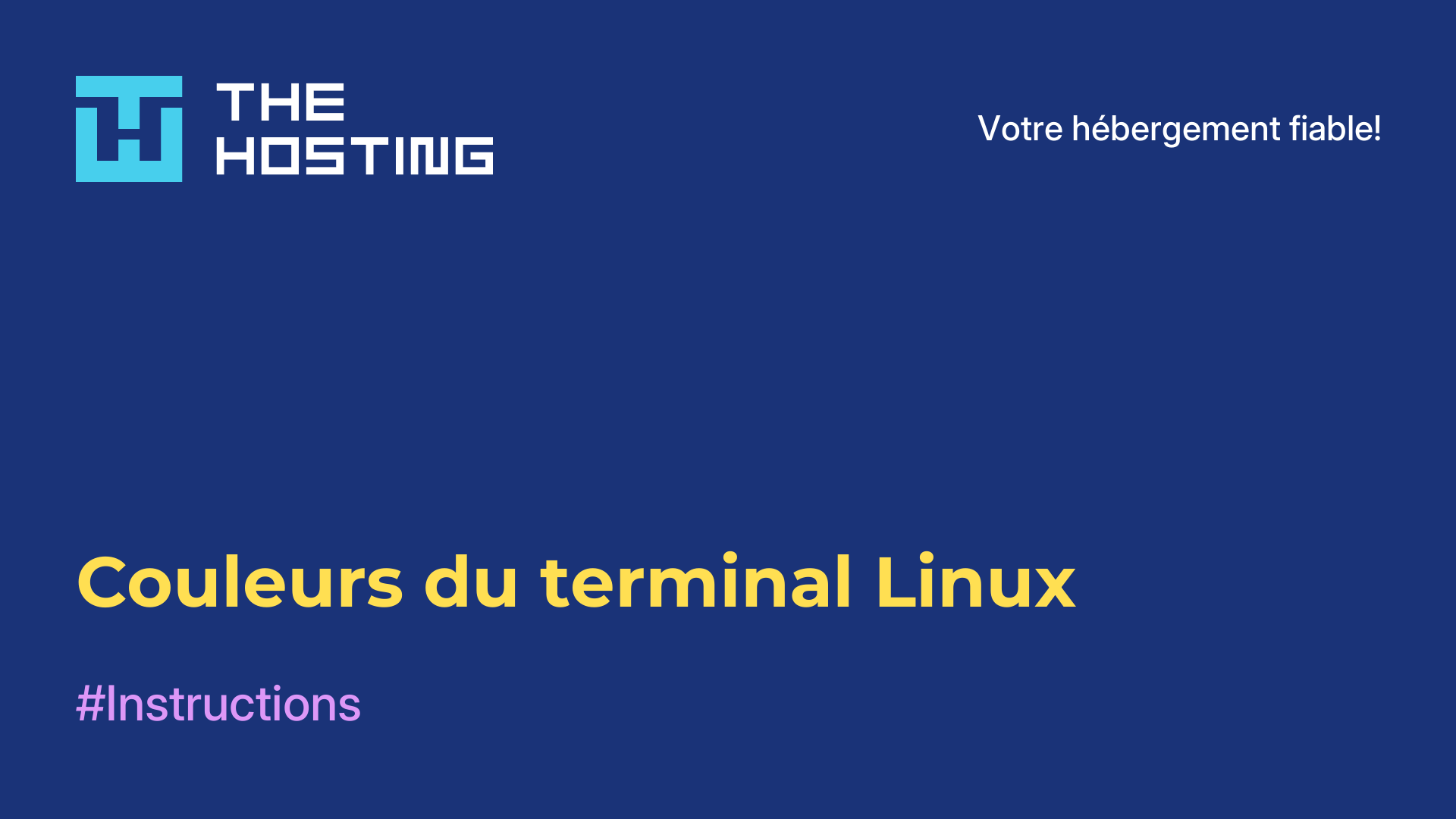Installation des queues
- Maison
- Base de connaissances
- Installation des queues
La protection de la vie privée est importante aujourd'hui, surtout lorsqu'il s'agit de données personnelles et d'appareils numériques. Il est difficile de rester anonyme sur l'internet aujourd'hui. C'est une raison de plus pour essayer de garder ses données, ses contacts, ses messages et sa localisation en ligne à l'abri des regards indiscrets. Certaines distributions Linux sont conçues spécifiquement pour nous aider à le faire en utilisant le réseau Tor. L'une d'entre elles est Tails.
Qu'est-ce que Tails ?
Une particularité de Tails est qu'il ne stocke rien sur le disque dur. Toutes les données sont stockées dans la mémoire vive et sont complètement effacées lorsque l'ordinateur est éteint. Les documents particulièrement importants sont stockés sur une partition externe, mais si l'utilisateur ne l'a pas fait, tout ce sur quoi vous avez travaillé sera effacé. Le système d'exploitation comprend également divers outils de cryptage pour vous aider à protéger vos informations personnelles.
Préparer l'installation de Tails
Tout d'abord, vous devez vous rendre sur le site de Tails et télécharger la dernière version de l'image du système d'exploitation. Actuellement, la version 1.7 est disponible. Il est important que le disque soit authentique, car il s'agit d'un logiciel anonyme.
Après avoir téléchargé l'image, vérifions son authenticité à l'aide d'OpenGPG. Des instructions détaillées sont disponibles sur le site web de Tails. Vous devez télécharger la clé de signature Tails et la signature Tails de l'image. Les voici :
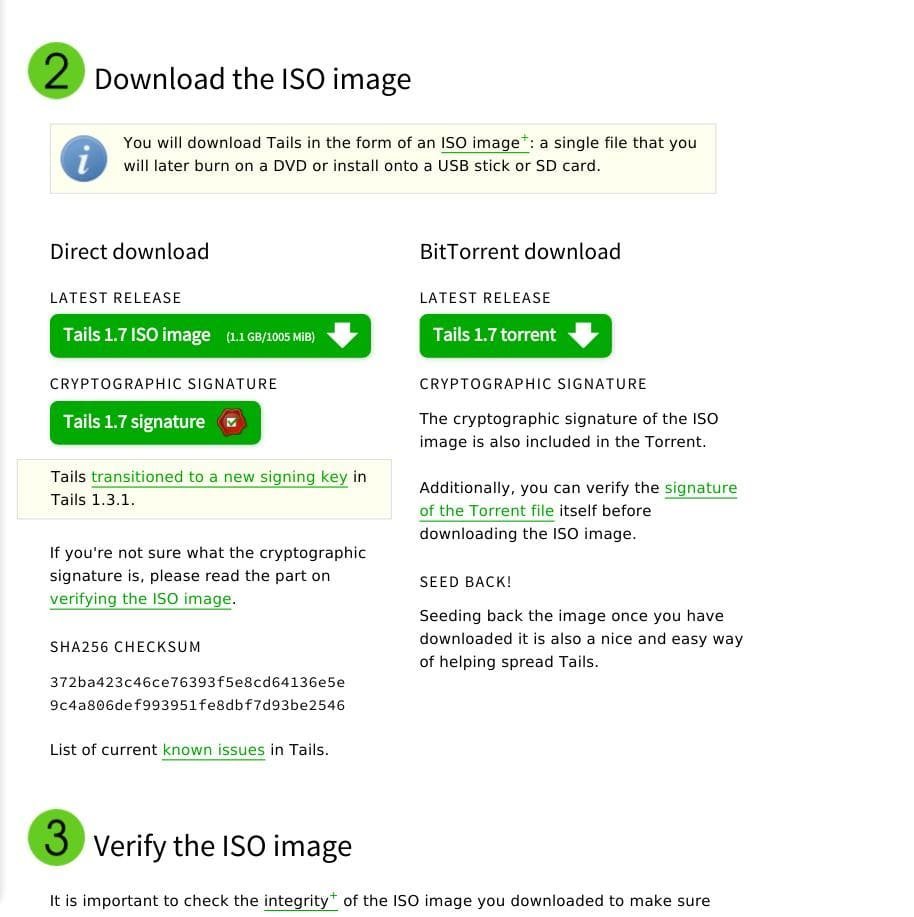
Allez dans le paquet de fichiers :
$ cd ~/Downloads/Importez la clé GPG de Tails :
$ gpg --keyid-format long --import tails-signing.key
gpg: key DBB802B258ACD84F: public key "Tails developers (offline long-term identity key) <tails@boum.org>" imported
gpg: Total number processed: 1
gpg: imported: 1 (RSA: 1)Vérifions maintenant l'image elle-même avec la commande :
$ gpg --keyid-format 0xlong --verify tails-i386-1.7.iso.sig tails-i386-1.7.isoSi tout va bien et que le disque est correct, vous verrez un message comme celui-ci :
pg: Signature made Sun 08 Feb 2015 08:17:03 PM UTC
gpg: using RSA key 98FEC6BC752A3DB6
gpg: Good signature from "Tails developers (offline long-term identity key) <tails@boum.org>" [unknown]
Primary key fingerprint: A490 D0F4 D311 A415 3E2B B7CA DBB8 02B2 58AC D84F
Subkey fingerprint: BA2C 222F 44AC 00ED 9899 3893 98FE C6BC 752A 3DB6Si le disque a été altéré ou corrompu pendant le processus de démarrage, vous obtiendrez un message comme celui-ci : Si le disque a été altéré ou corrompu pendant le processus de démarrage, vous obtiendrez :
gpg: Signature made Sat 30 Apr 2015 10:53:23 AM CEST
gpg: using RSA key DBB802B258ACD84F
gpg: BAD signature from "Tails developers (offline long-term identity key) <tails@boum.org>"Si tout va bien, passons à l'installation de Tails.
Installation de Tails
Sous Linux, vous pouvez trouver différents outils pour graver des images sur un disque. Brasero est souvent utilisé. KDE a K3b, et pour les amateurs de consoles, il y a cdrecord:
$ cdrecord ~/image.iso /dev/sr0Sous Windows, la situation est encore plus simple, il existe de nombreux utilitaires comme Alcohol et UltraISO.
Si vous devez écrire Tails sur un lecteur flash sous Linux, vous pouvez utiliser dd, mais cette méthode ne convient que pour les téléchargements de LiveCD :
$ dd if=~/tails.iso of=/dev/sdb1Sous Windows, il est préférable d'utiliser l'utilitaire Rufus :
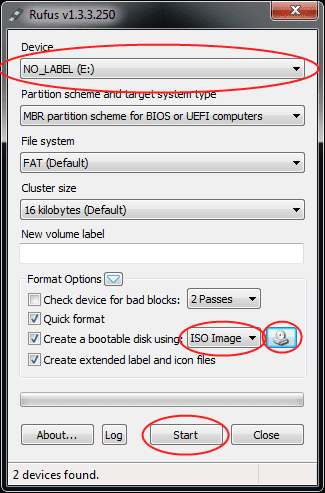
Une fois le média écrit, vous devez redémarrer l'ordinateur. S'il ne démarre pas les queues, vous devez aller dans le menu BIOS et donner la priorité au démarrage sur votre support. Le menu BIOS s'ouvre en appuyant sur F10, F8, Del sur les ordinateurs personnels ou F2 sur les ordinateurs portables. La priorité de démarrage est spécifiée dans l'onglet Démarrage :
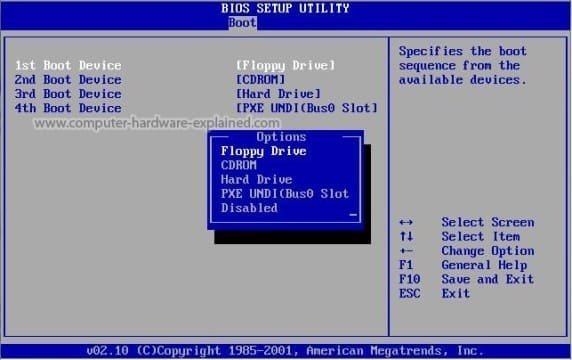
Lancement de Tails
Après le lancement, la première chose que l'utilisateur verra est un menu pour sélectionner le mode, normal ou sûr. Nous laissons le mode normal par défaut et appuyons sur Entrée:
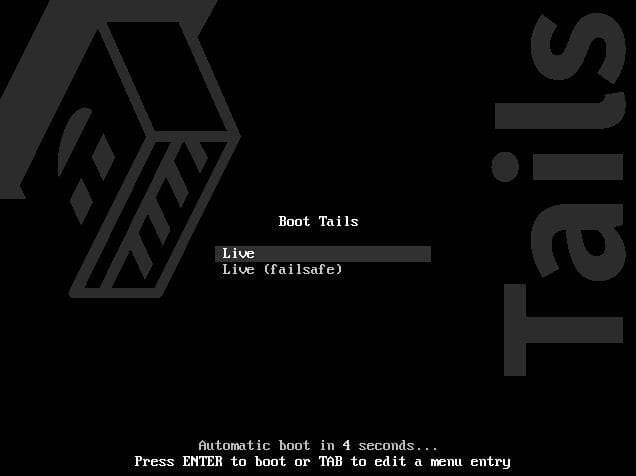
Attendez que le démarrage se termine.
Après quelques instants, une fenêtre apparaît, vous pouvez démarrer le système immédiatement ou spécifier des paramètres supplémentaires :
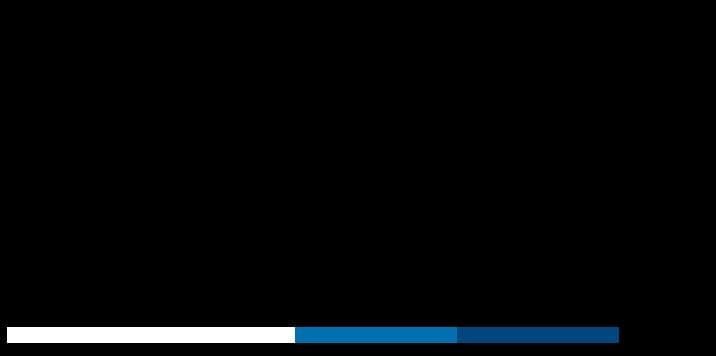
Les paramètres s'ouvrent :
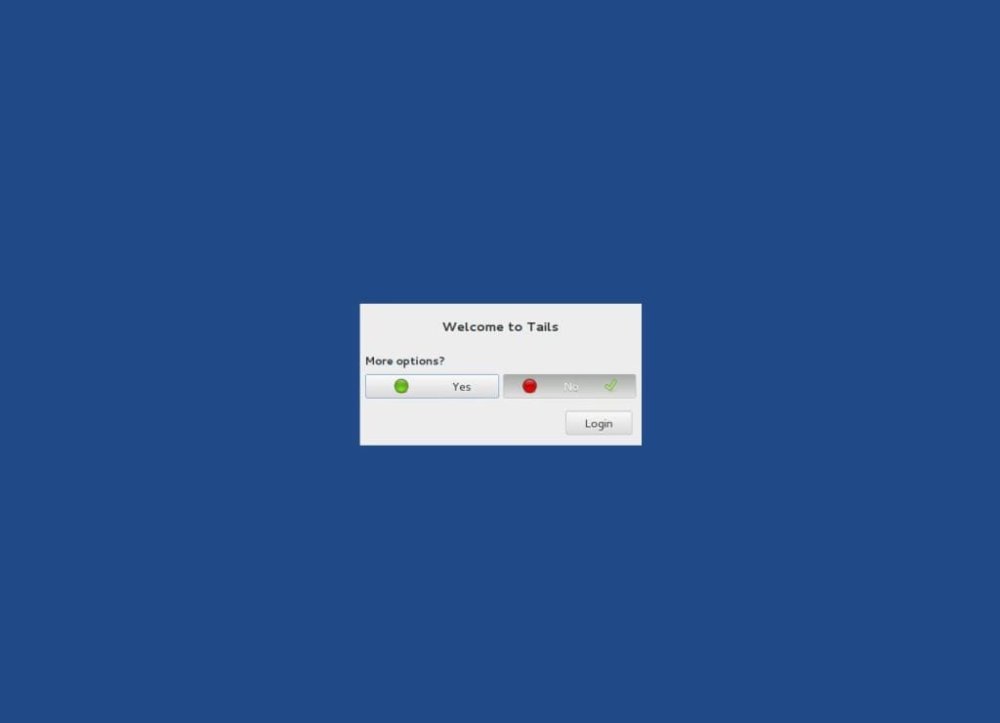
Les voici :
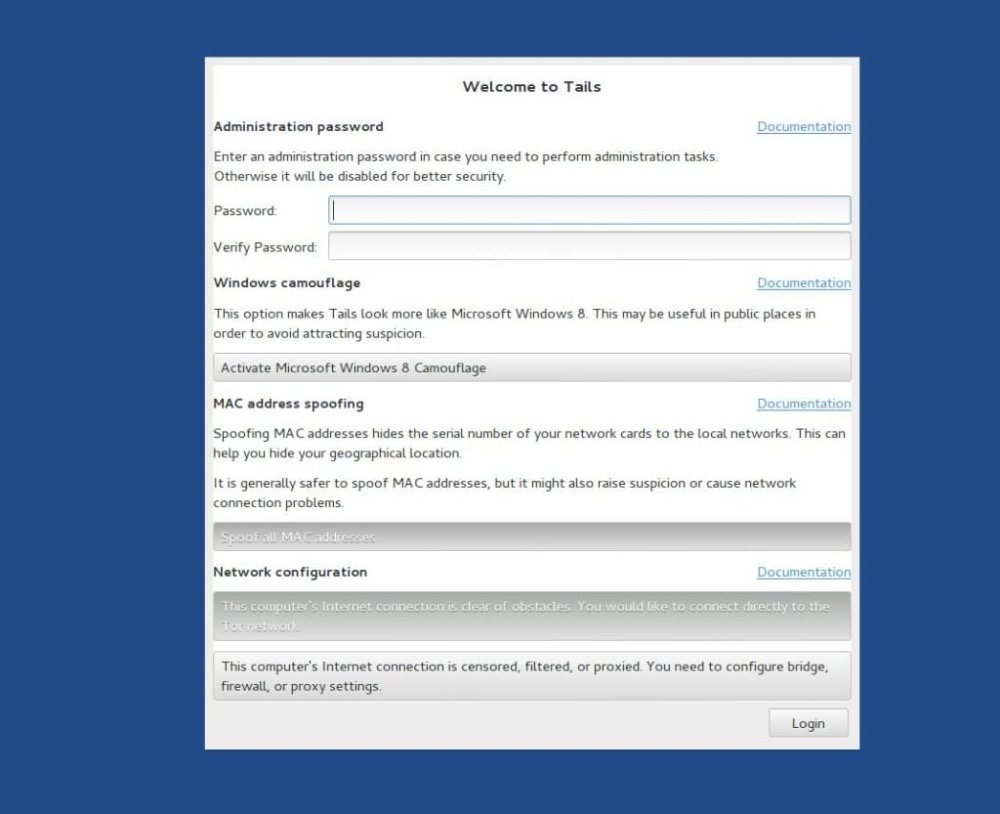
Si vous prévoyez d'utiliser sudo, indiquez le mot de passe de l'administrateur, par défaut cette option est généralement désactivée. Il y a aussi une option intéressante ici pour activer l'interface de style Windows 8. Nous pouvons également configurer le masquage de l'adresse MAC et spécifier d'autres paramètres réseau. Une fois la configuration terminée, cliquez sur Login. Par défaut, le bureau de Tails ressemble à ceci :
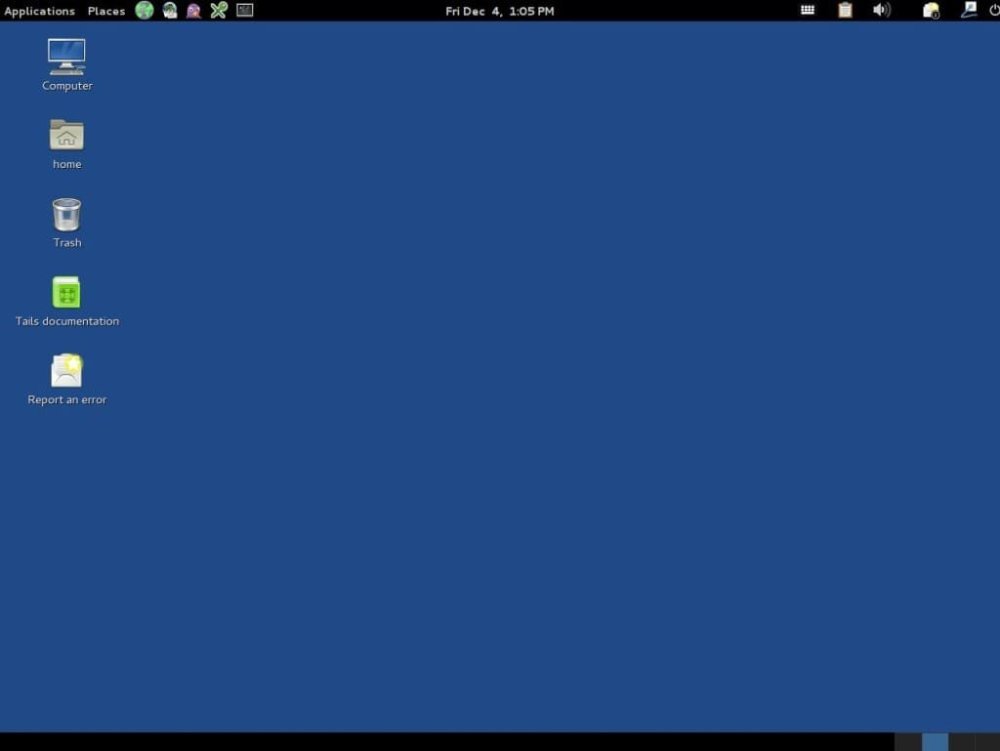
Installer Tails pour travailler en permanence
Si vous souhaitez sauvegarder des données et des paramètres entre les sessions, vous devez installer un lecteur flash Tails. Un programme d'installation est disponible dans le menu Tails :
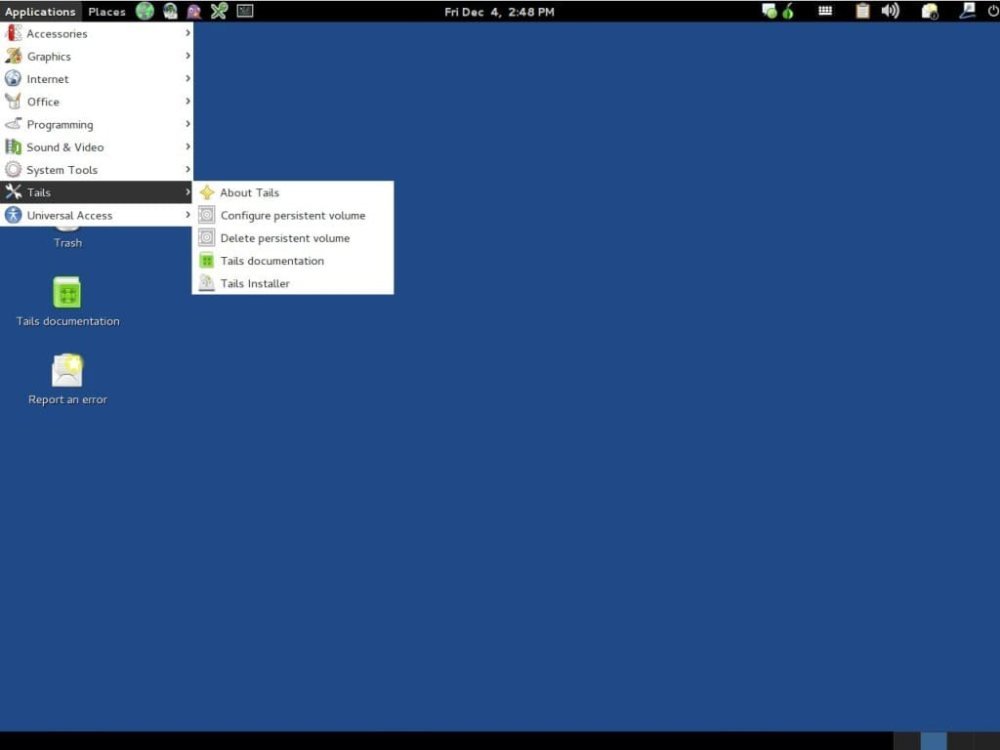
Si vous souhaitez installer Tails sur un disque dur, vous avez peu de chances de réussir. Il existe plusieurs options pour résoudre le problème - copier le système en cours d'exécution sur un disque, copier le système en cours d'exécution sur un disque et mettre à niveau, mettre à niveau à partir d'un disque iso.

Copier le système en cours d'exécution sur un disque et mettre à jour, mettre à jour à partir d'un disque iso ne fonctionnera pas si le système a été installé sur un lecteur flash à l'aide de dd. Pour l'installation, sélectionnez la première option. Dans la fenêtre suivante de l'assistant, vous devrez sélectionner un périphérique USB disponible pour l'écriture.
La prochaine chose à faire est d'attendre que le processus d'installation se termine. Vous aurez alors la possibilité d'effectuer une mise à niveau vers une version plus récente dès qu'elle sera disponible. Une fois l'installation terminée, redémarrez et configurez le stockage externe :
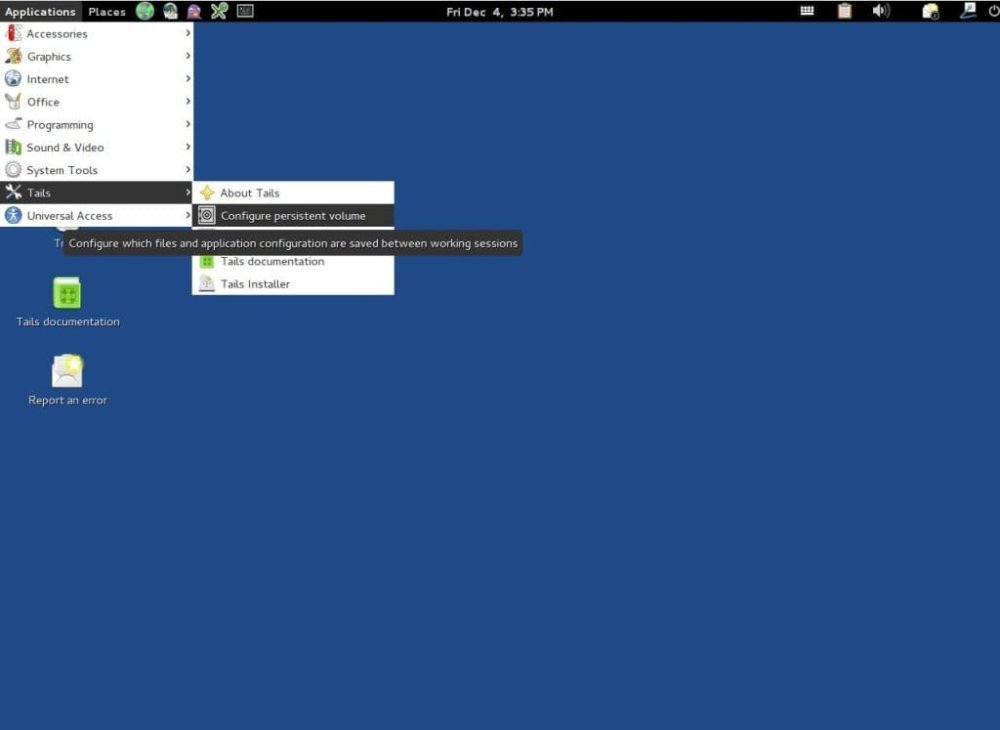
Dans l'assistant, cochez tous les éléments et redémarrez à nouveau, entrez le mot de passe et activez le volume persistant.